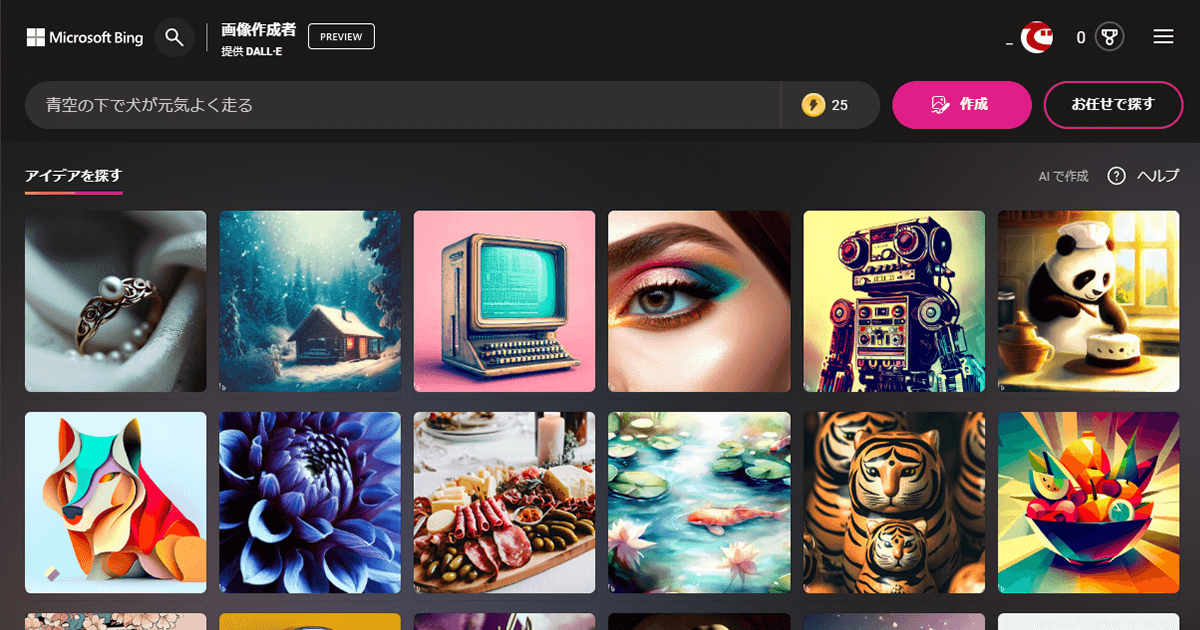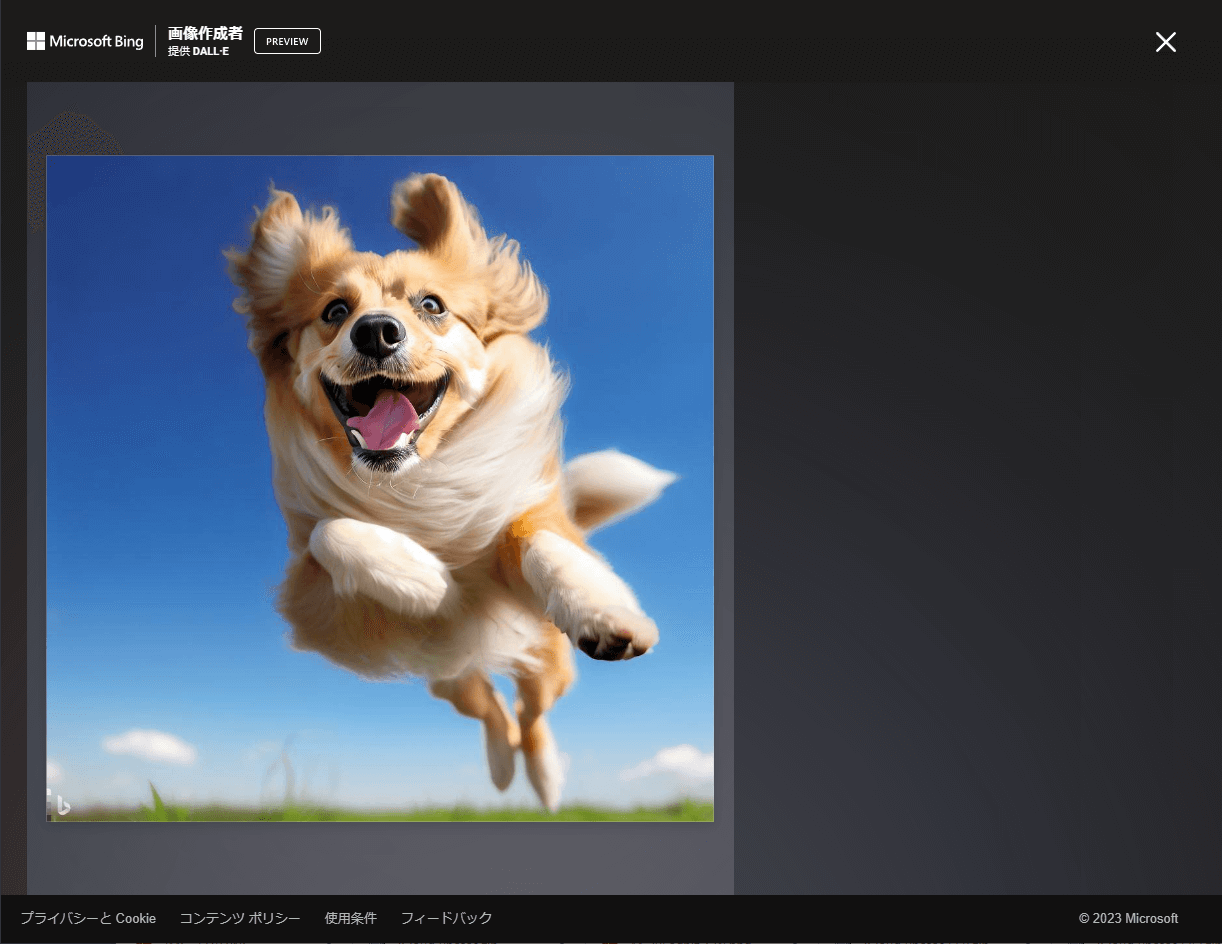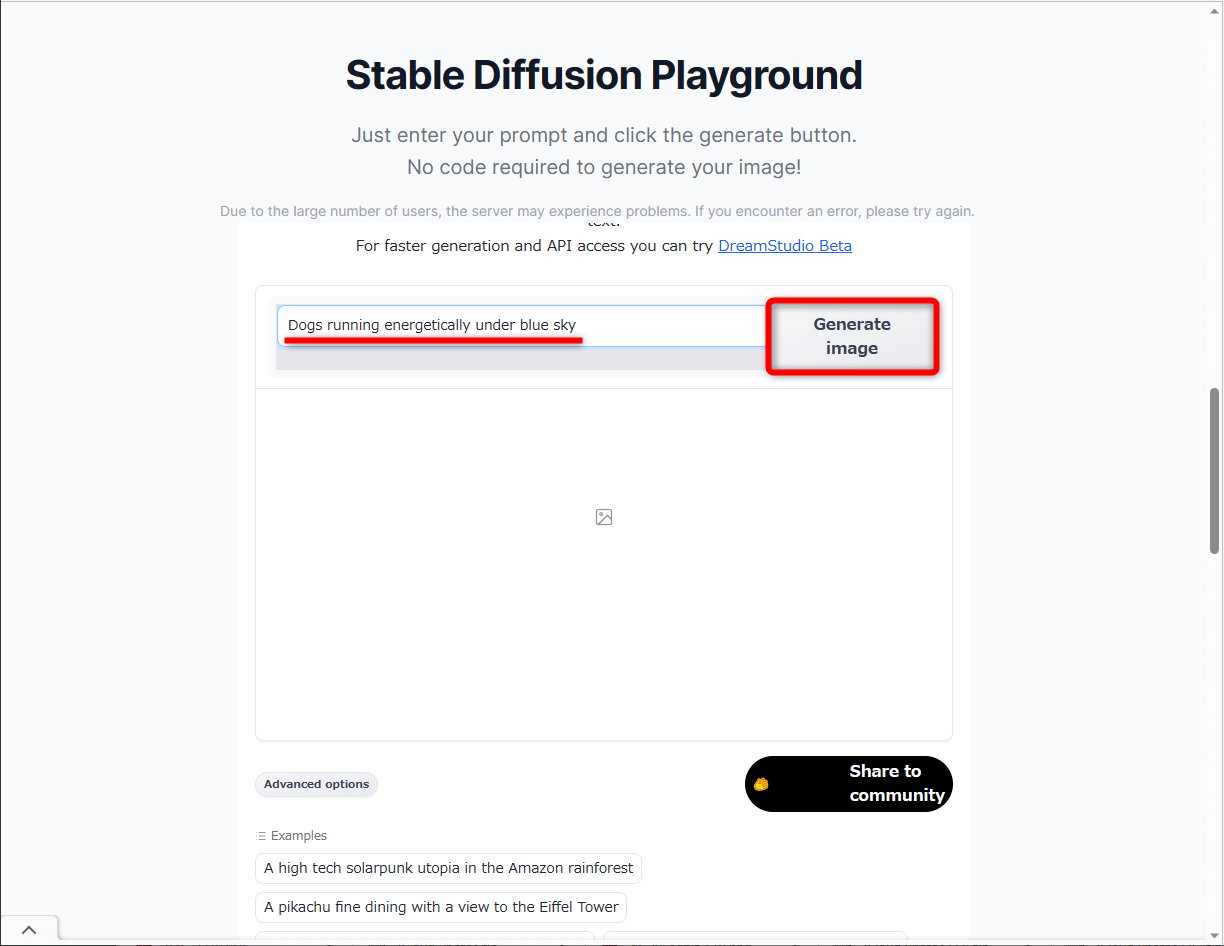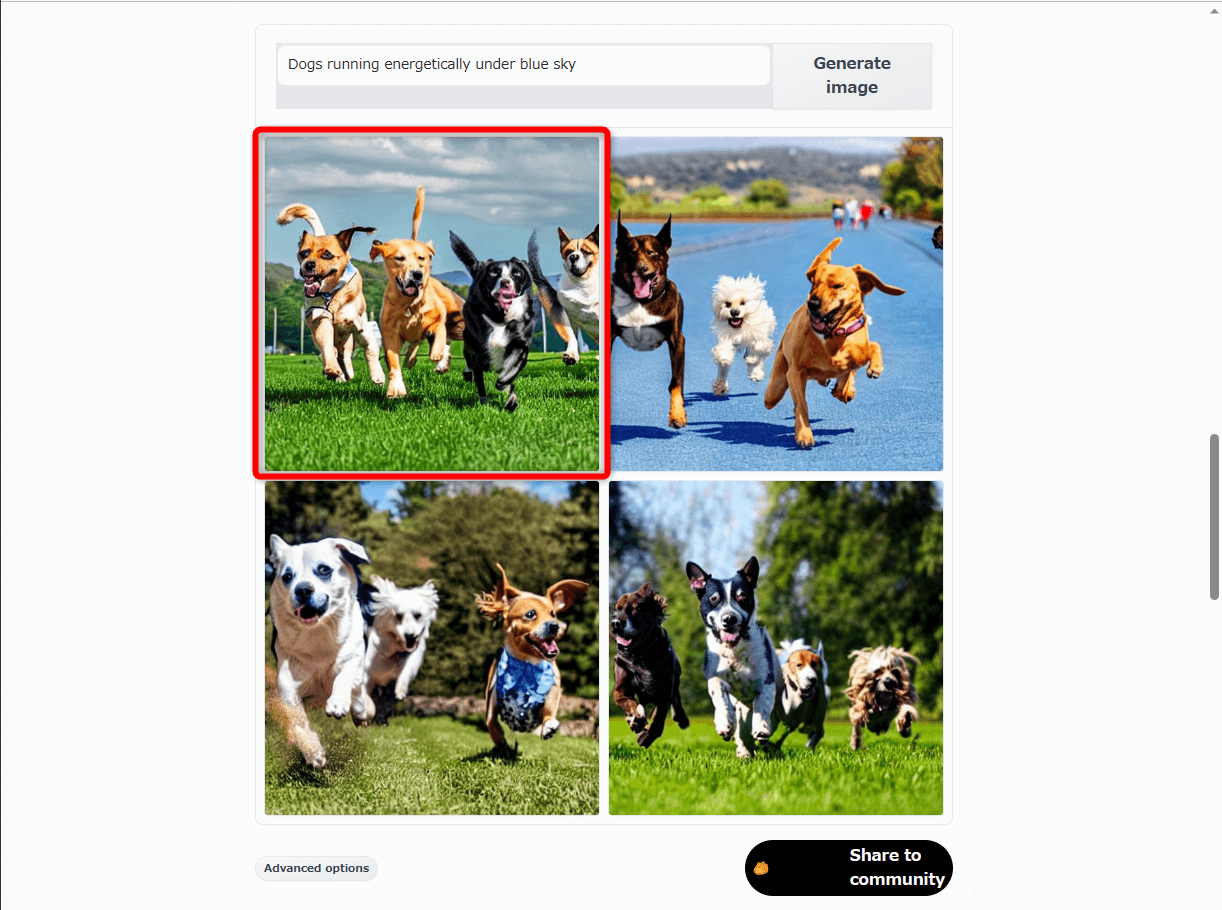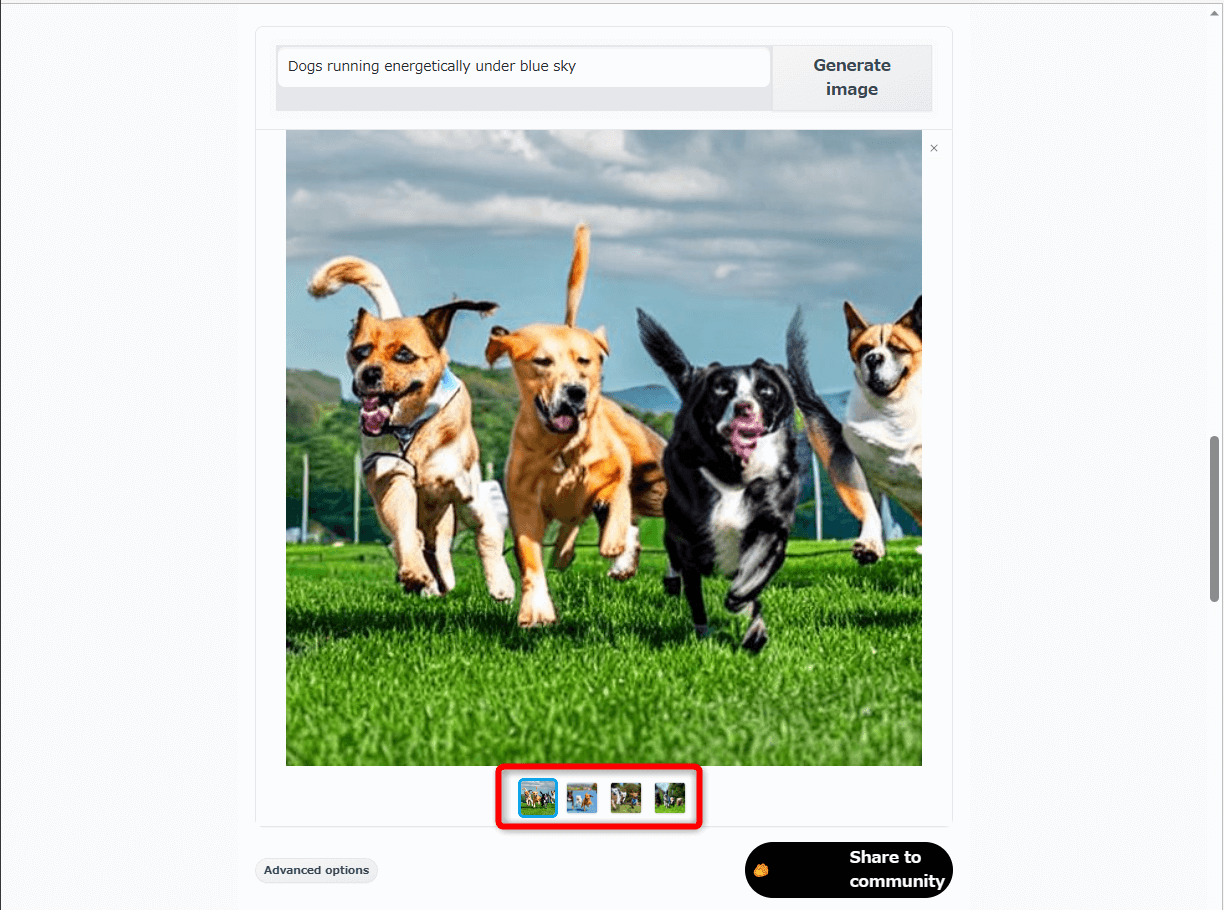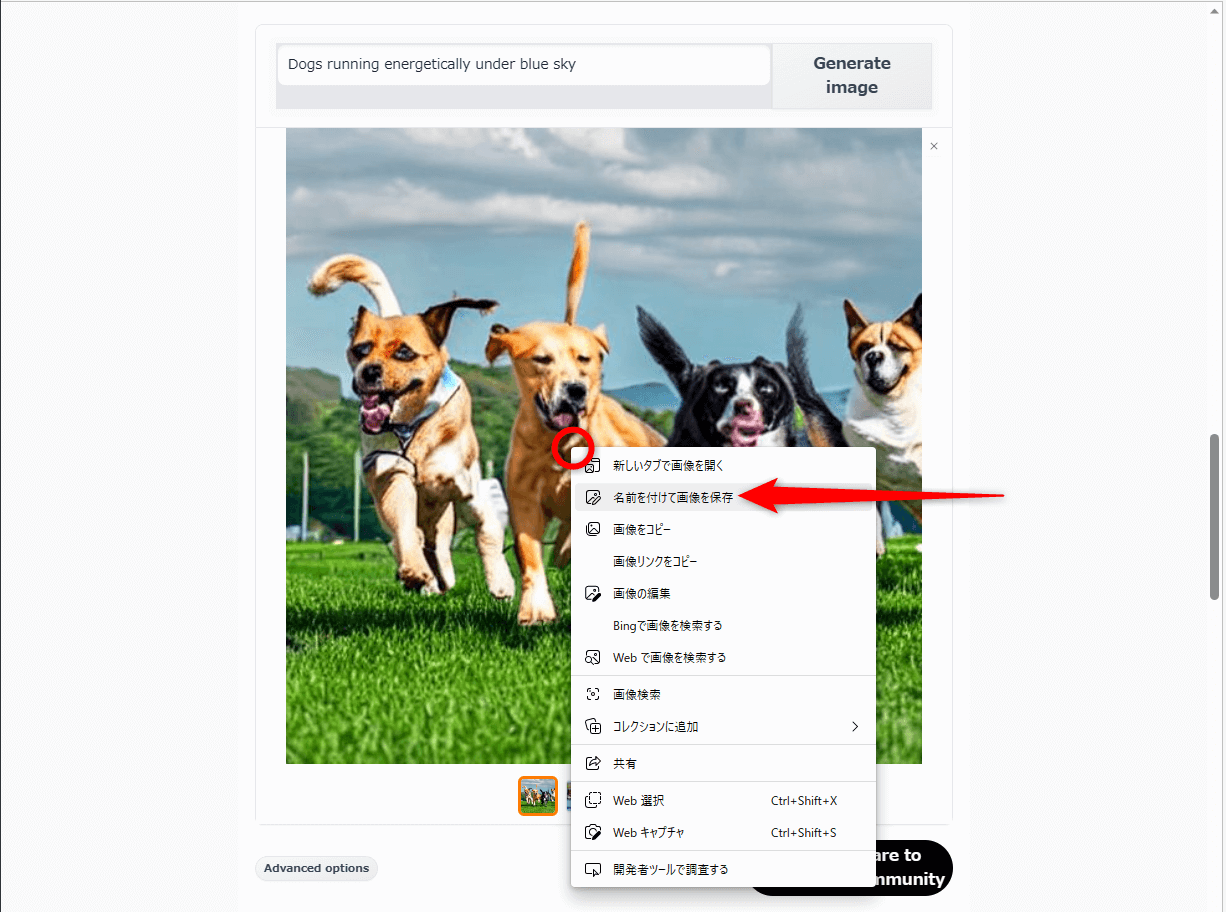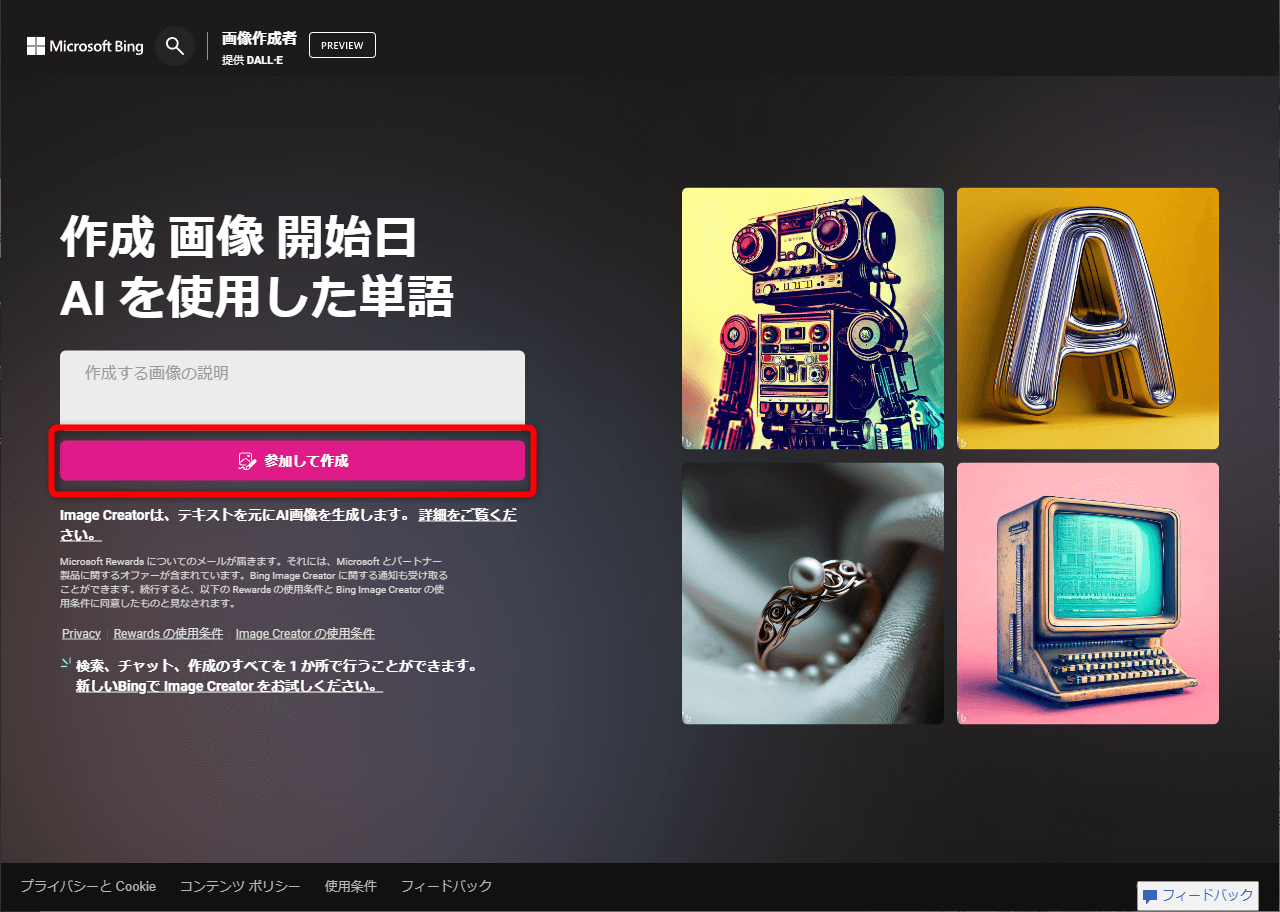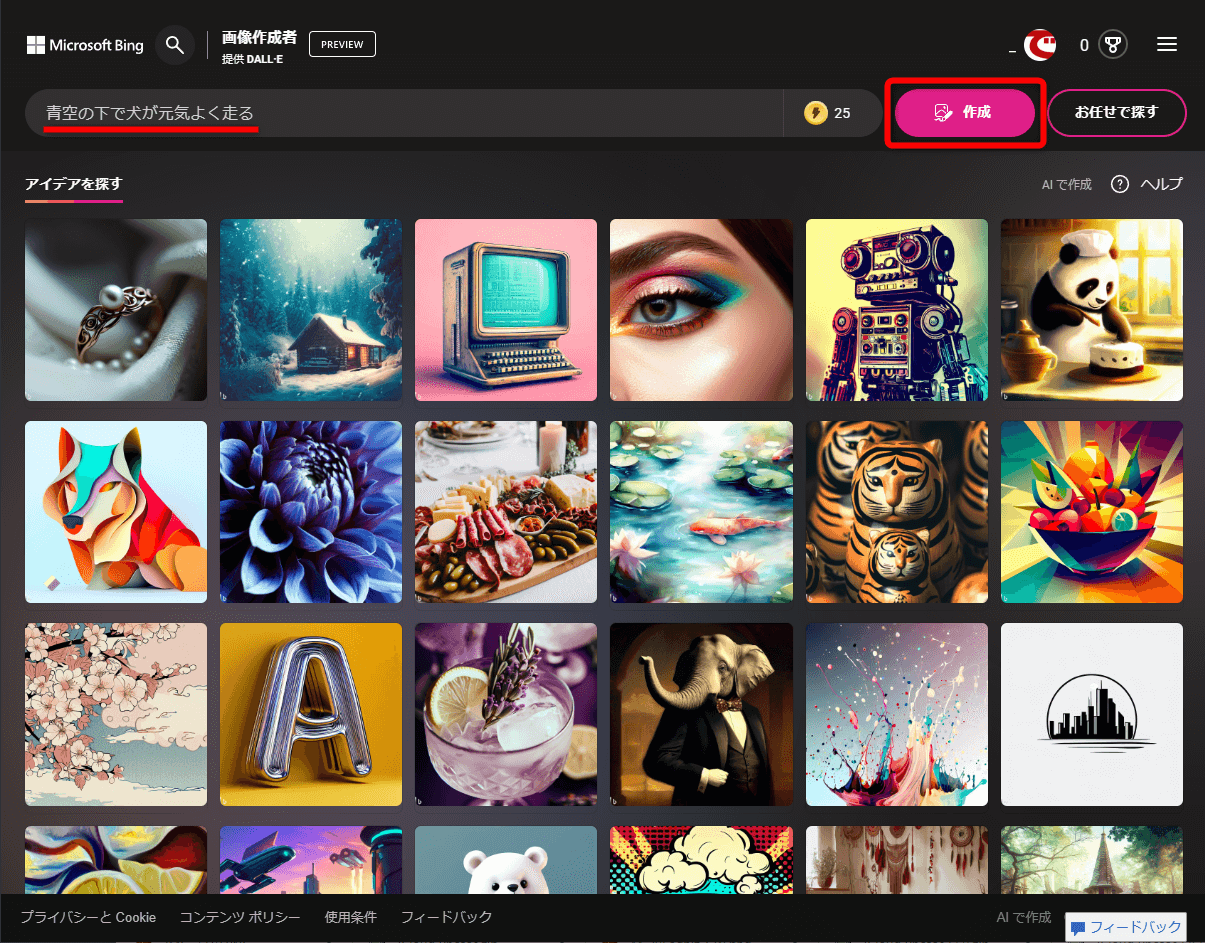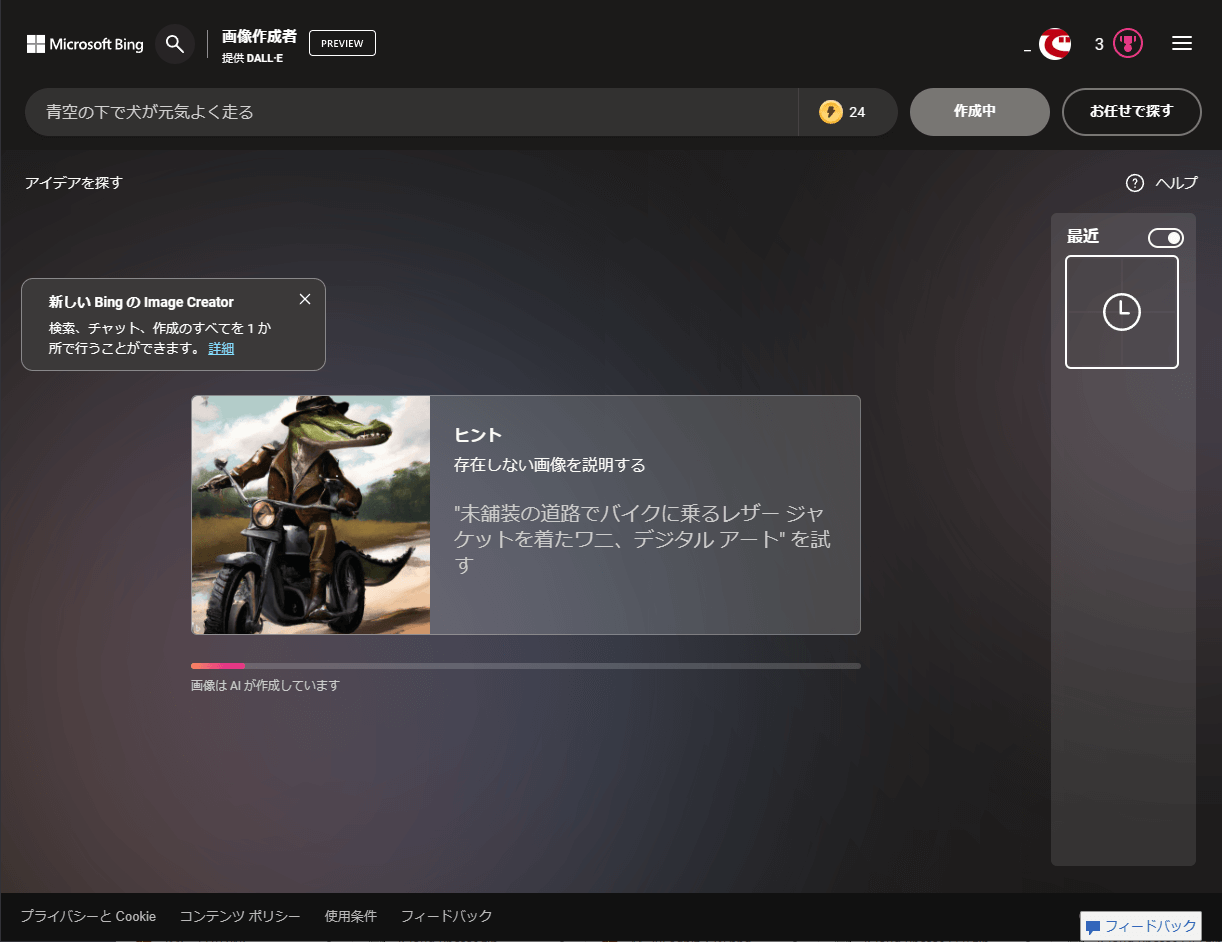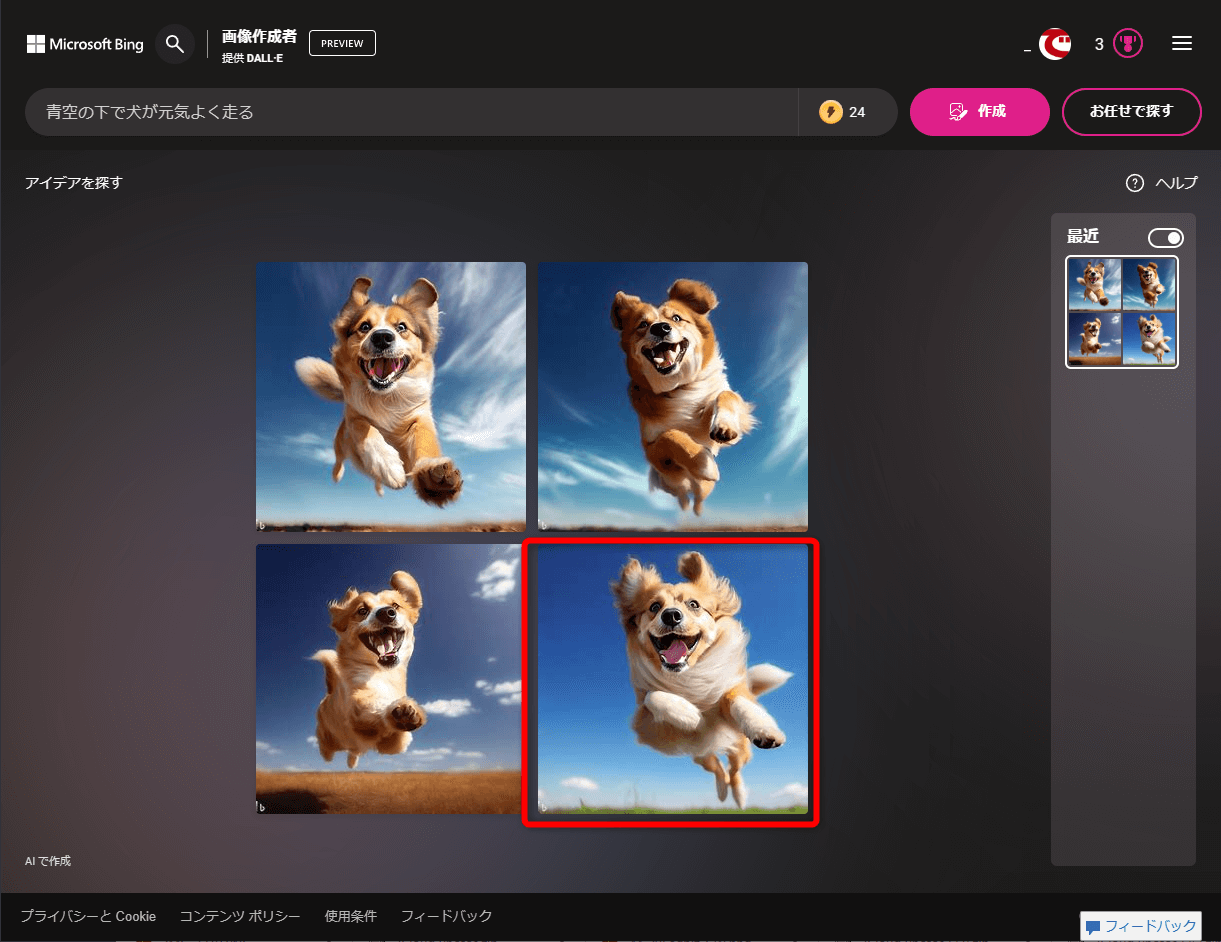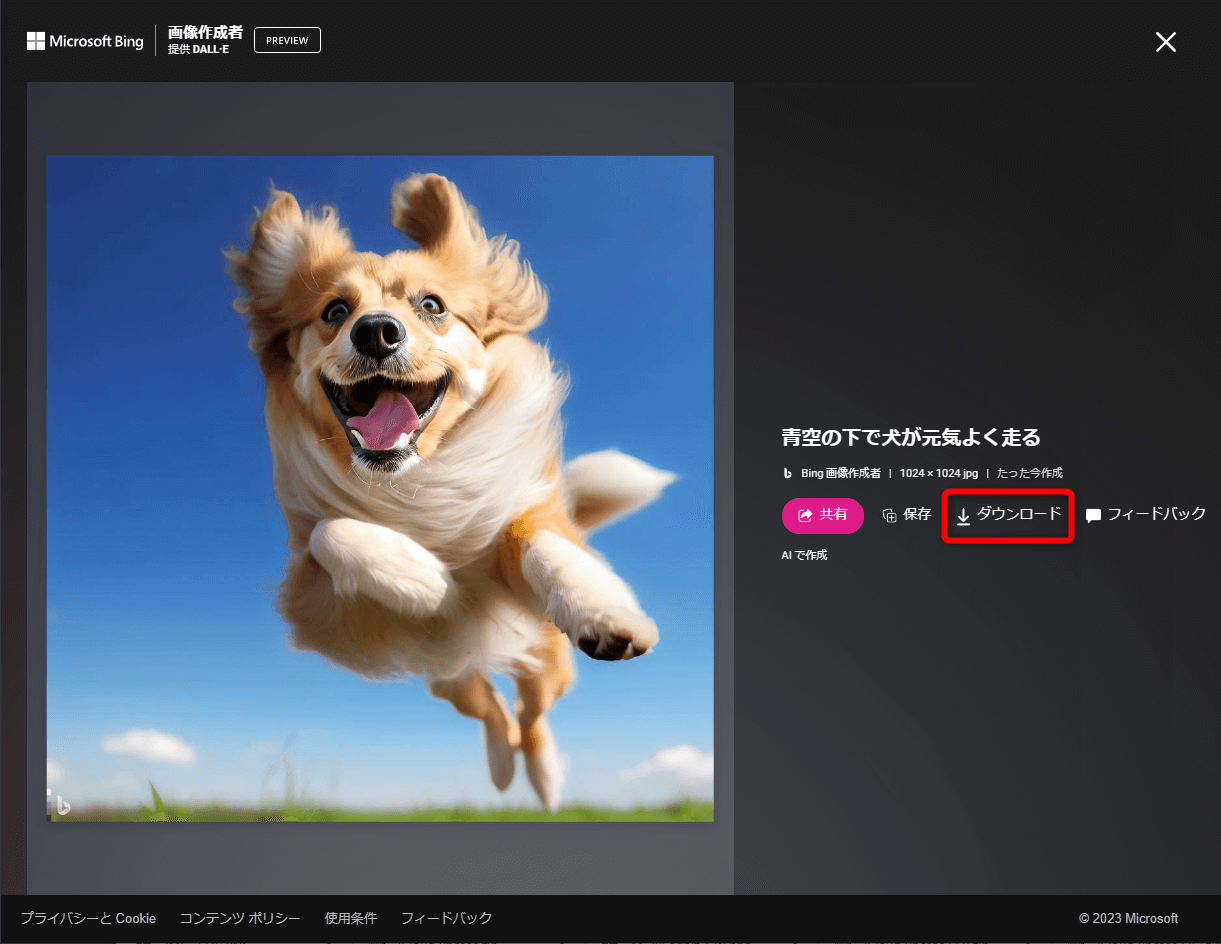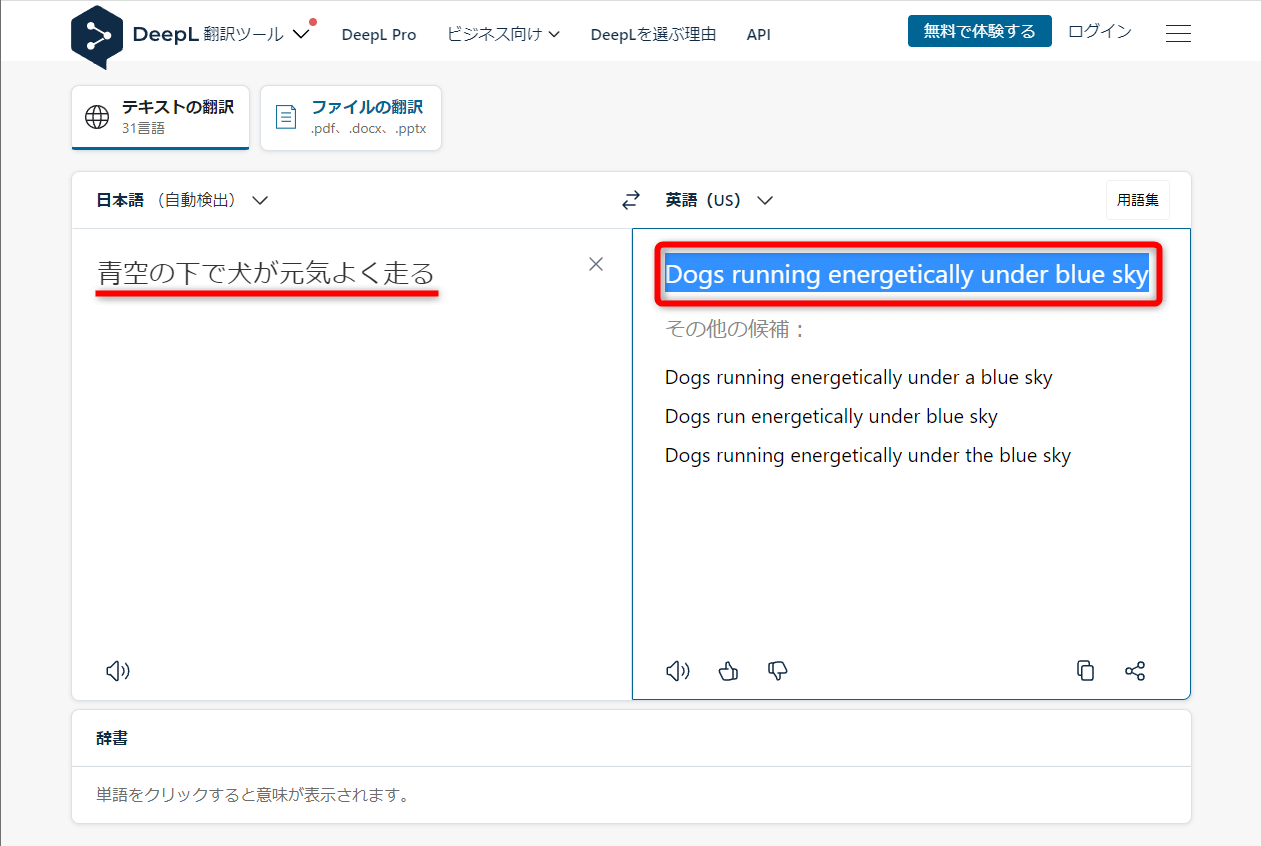キーワードを指定するだけで画像を自動生成
まるで人間と話しているかのように、質問に対する回答をテキストとして生成できる対話型AI「ChatGPT」が、さまざまなメディアで取り上げられています。
その一方で、同じく人工知能の技術を活用したプログラムやサービスである「画像生成AI」も注目を集めていることをご存じでしょうか?
ChatGPTや画像生成AIに与える指示のことを「プロンプト」と呼びますが、ChatGPTでは得たい回答を引き出すための「質問」としてプロンプトを指定するのに対し、画像生成AIでは得たい画像を文章で表現した「キーワード」としてプロンプトを指定します。
例えば、以下は「Dogs running energetically under blue sky」(青空の下で犬が元気よく走る)というキーワードで生成した画像です。
画像生成AIから出力された画像の例です。「Dogs running energetically under blue sky」(青空の下で犬が元気よく走る)というキーワードを、画像として忠実に表現したものになっています。
画像生成AIでは出力結果が画像として返ってくるため、見た目から受ける衝撃はChatGPT以上ともいえるでしょう。そのため、画像生成AIのユーザーも急激に増加しているのが現状です。
そこで本記事では、無料で利用できる画像生成AIとして「Stable Diffusion Online」(ステイブル・ディフュージョン・オンライン)と「Bing Image Creator」(ビング・イメージ・クリエイター)の2つのサービスを紹介します。本格的に使うには有料版への加入が必要ですが、「ちょっと試してみたい」という方にはピッタリなので、以下の手順を参考に試してみてください。
ログイン不要で利用できる「Stable Diffusion Online」
「Stable Diffusion」は、独ミュンヘン大学発のスタートアップ企業「Stability AI」が中心となって2022年8月に公開された画像生成AIです。本格的に使うにはPythonの環境が必要ですが、「Stable Diffusion Online」の「Playground」ではデモ版が利用でき、アカウントの作成やログインをする必要なく、すぐに画像生成を開始できます。
ただし、キーワードは英語で入力しないと意図通りの画像を得られないことがほとんどです。後述する「DeepL翻訳」などを利用して、キーワードを日本語から英語に翻訳してから入力しましょう。
「Stable Diffusion Online」のWebサイト
Stable Diffusion Online - Playground
1キーワードを入力する
「Stable Diffusion Online」のWebサイトにアクセスし、「Playground」にある[Enter your prompt]と表示された欄にキーワードを入力します。ここでは「Dogs running energetically under blue sky」と入力しました。続いて[Generate image]をクリックします。
2画像の生成が完了した
今回の例では、指定したキーワードから4枚の画像が生成されました。拡大表示したい画像をクリックします。
3生成された画像を拡大表示する
画像が拡大表示されました。下にあるサムネイルをクリックすると、他の画像に切り替えられます。
4生成された画像を保存する
画像を右クリックして[名前を付けて画像を保存]を選択すると、生成した画像を保存できます。
Microsoftアカウントで利用できる「Bing Image Creator」
「Bing Image Creator」は、マイクロソフトが提供している画像生成AIのサービスです。WordやExcelなどのOfficeアプリを利用している方なら、Microsoftアカウントを作成済みだと思いますが、そのアカウントがあれば無料で利用できます。
以下の手順では日本語でキーワードを指定していますが、本記事執筆時点では、環境によっては「現在、英語のみがサポートされています」と表示され、日本語を受け付けないようです。キーワードは英語で指定したほうが意図通りの画像を得られやすいので、翻訳してから入力することをおすすめします。
「Bing Image Creator」のWebサイト
1Microsoftアカウントでログインする
「Bing Image Creator」に初めてアクセスすると、このような画面になります。[参加して作成]をクリックするとログインを促されるので、Microsoftアカウントでログインします。
2キーワードを入力する
ここではキーワードとして「青空の下で犬が元気よく走る」と入力しました。続いて[作成]をクリックします。なお、入力欄の右側にある[ブースト]は、画像の生成速度を上げるポイントです。生成するごとに「1」ずつ減りますが、定期的に回復します。「0」になると画像の生成速度が低下します。
3画像の生成が開始される
画像が生成されるまでしばらく待ちます。
4画像の生成が完了した
指定したキーワードから4枚の画像が生成されました。拡大表示したい画像をクリックします。
画像が拡大表示されました。[ダウンロード]をクリックすると画像を保存できます。
「Stable Diffusion Online」と「Bing Image Creator」を使い、画像生成AIを体験する方法を紹介しました。
本記事執筆時点では、AIにより生成された画像は「著作物ではない」とされており、例えばプレゼン資料などの挿絵には問題なく利用できます。しかし、生成した画像を修正した場合は議論の余地があります。なお、アメリカではAIで生成した画像に修正を加えた場合、著作物として登録するとの基準が示されています。
HINT英語のキーワード作成に便利な「DeepL翻訳」
画像生成AIに限らず、英語への翻訳や英語のWebサイトを閲覧するときに重宝するのが「DeepL翻訳」です。無料で利用可能で、アカウントを作成することで長文の翻訳も可能です。
ブラウザーに追加できるアドオンもあり、使い勝手の良いツールなので、翻訳する機会が多い方はぜひ使ってみてください。
DeepL翻訳
翻訳したいテキストを入力すると、画面右側に翻訳結果が表示されます。選択・コピーして利用しましょう。言語は自動検出されますが、[英語(US)]をクリックして切り替えることもできます。
おすすめの関連記事